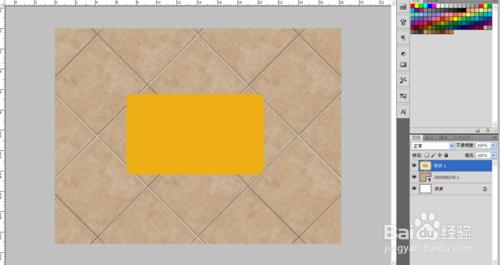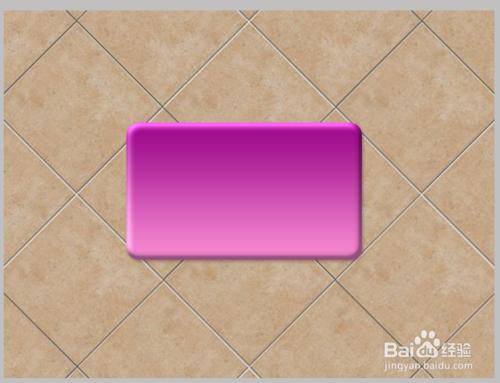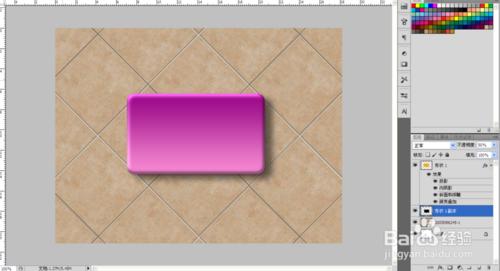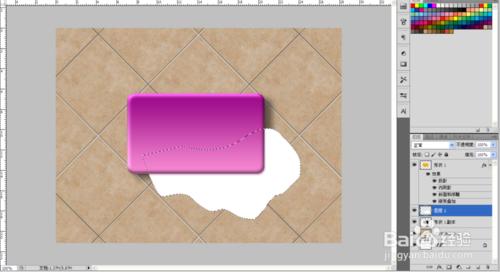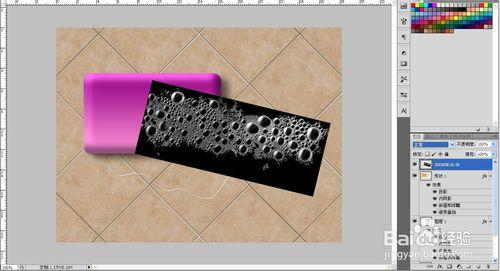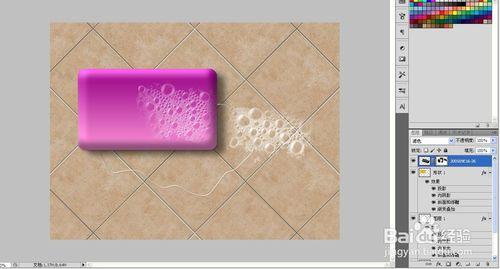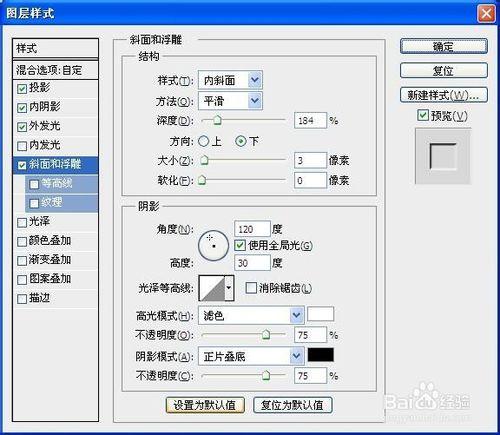今天在這裡教大家如何用PS畫一塊肥皂(基友再也不用擔心我們的肥皂不夠用了~~!)
效果圖如下。
工具/原料
PS軟件(我用的版本是CS5)
方法/步驟
打開PS軟件,新建文檔,大小自定。
置入我們的背景圖【你問我背景圖用什麼,我告訴你比如說浴室地板就比較好(~o ̄3 ̄)~】
畫一個圖形,填充什麼顏色無所謂。
給這個圖形的圖層添加圖層樣式。(顏色什麼自己喜歡就好了,我這裡用基佬粉,別問我為什麼,任~性~!)
我們會得到如下效果。接下來我們來做陰影,複製我們的這個圖形得到【形狀1副本】放到【形狀1】圖層的下面,去掉圖層樣式,填充為黑色,把不透明度調成50%,稍微移動一下讓它有種影子的感覺。
在新建一個圖層,在圖層上用自由套鎖畫一灘水的形狀,填充白色【你說看上去好邪惡,別多想!!!往下看】
將這灘白色的填充調到0%,然後添加圖層樣式。是不是有點水的樣子了呢?
現在還有一步,肥皂很滑是因為有泡沫,嗯,我們要加上泡沫。
將泡沫的素材圖片置入,柵格化圖層,調整大小旋轉一下放到合適的位置。
將泡沫的圖層的圖層模式調為【濾色】,然後添加圖層蒙版,把不想要的地方在蒙版上塗抹去,筆刷儘量用柔角筆刷。
最後再來點裝飾性的小東西,比如。。比如在肥皂上刻個字什麼。。。
選擇文字工具,輸入你想刻的字,然後給文字圖層
注意事項
不要隨便給基友看